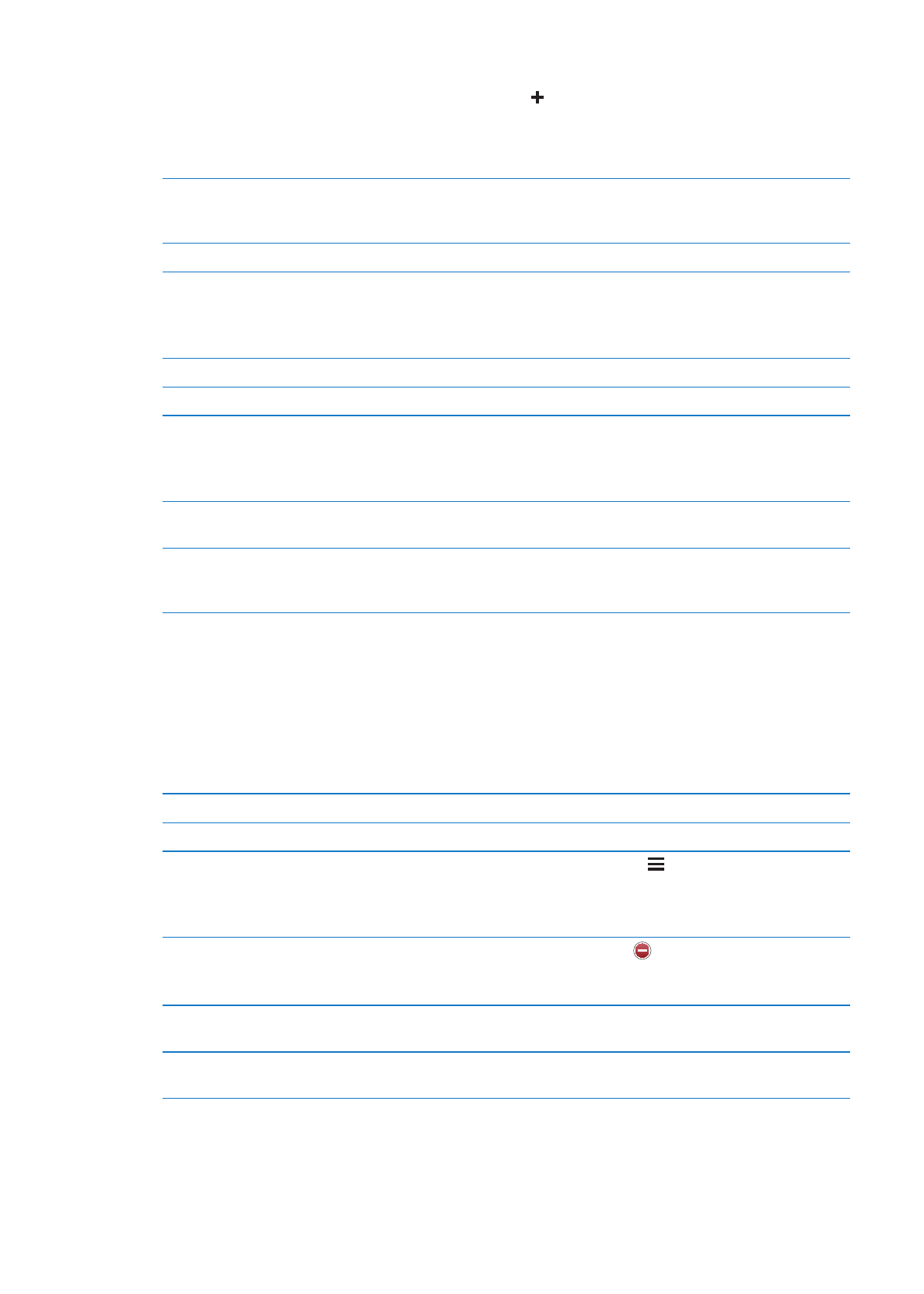
Gestire i promemoria in vista Elenco
Organizzare i promemoria in elenchi ti permette di separare le attività di lavoro da quelle persona-
li e di altro tipo. Promemoria è fornito di un elenco per i promemoria attivi, più un elenco integra-
to di voci completate. Puoi aggiungere altri elenchi personali.
Creare un elenco: tocca Elenco, quindi tocca Modifica nella parte superiore dello schermo.
Passare da un elenco all'altro
Nella vista Elenco, tocca l'elenco che desideri visualizzare.
Visualizzare le voci completate
Nella vista Elenco, tocca Completati.
Cambiare l'ordine degli elenchi
Nella vista Elenco, tocca Modiifca. Trascina accanto a un elenco per cam-
biare l'ordine.
Non puoi spostare un elenco a un account differente, e non puoi cambiare
l'ordine dei promemoria in un elenco.
Eliminare un elenco
Nella vista Elenco, tocca Modiifca. Tocca
per ogni elenco che desideri
eliminare.
Quando elimini un elenco, tutte le voci in quell'elenco vengono eliminate.
Modificare il nome di un elenco
Nella vista Elenco, tocca Modifica. Tocca il nome che desideri cambiare,
quindi scrivi un nuovo nome. Tocca Fine.
Impostare l'account di default per i
nuovi promemoria
Vai in Impostazioni > Posta, contatti, calendari, quindi tocca Elenco di de-
fault sotto l'intestazione Promemoria.
84
Capitolo 16
Promemoria
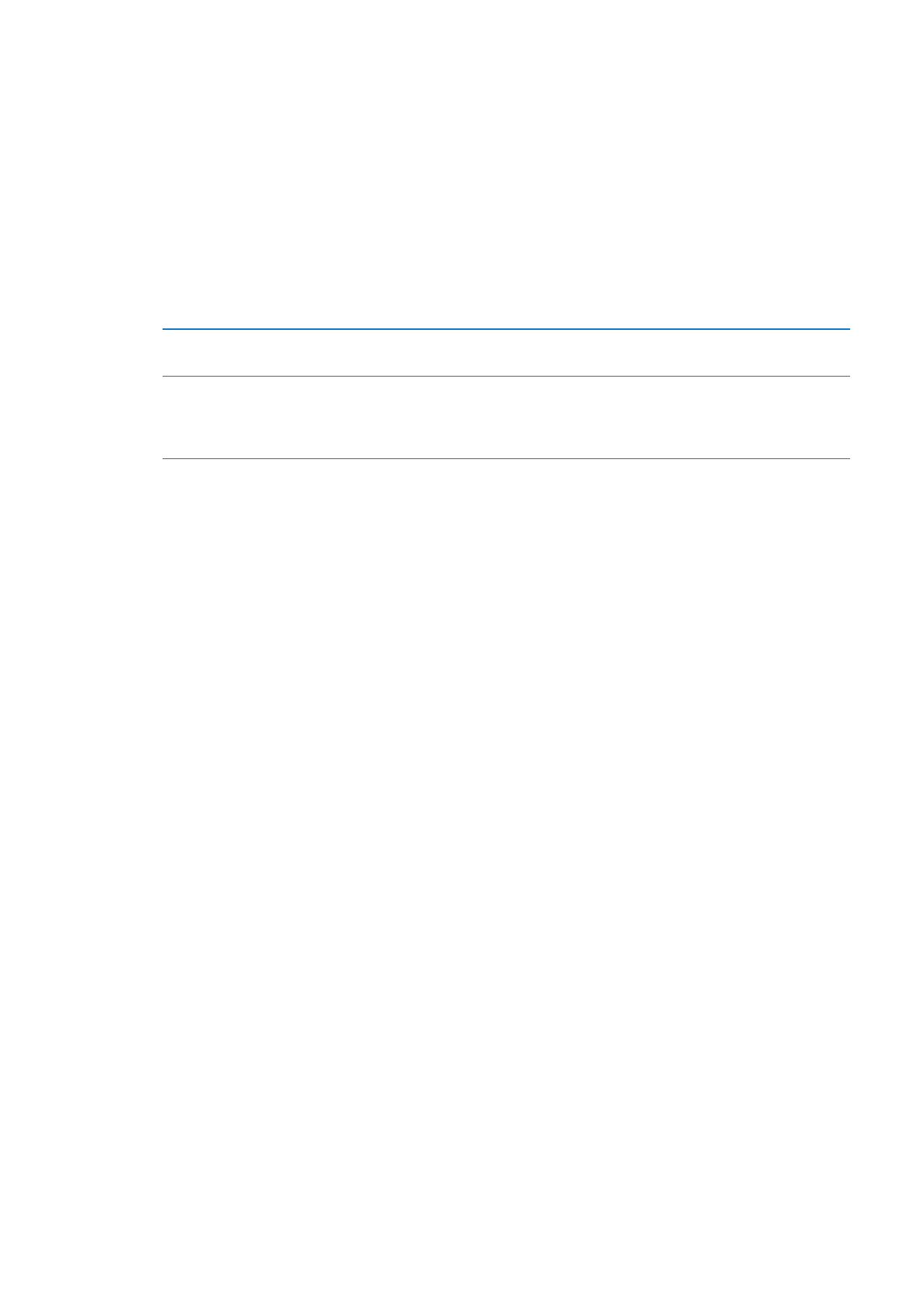
Gestire i promemoria in vista Data
Utilizza vista Data per visualizzare e gestire i promemoria con una scadenza.
Visualizzare promemoria per una data: nella parte superiore dello schermo, tocca Data per vi-
sualizzare i promemoria di oggi e le voci non completate dei giorni passati.